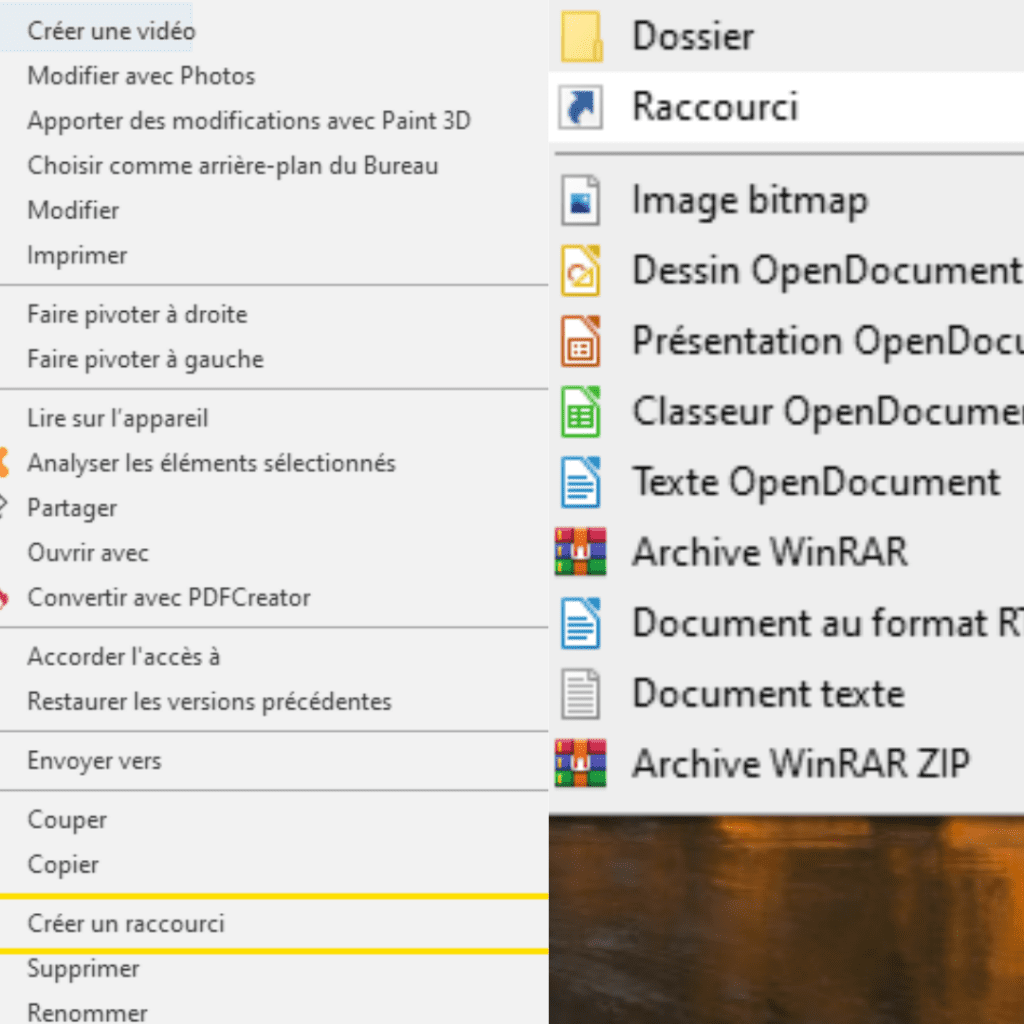Créer un raccourci sur le bureau: Vous en avez assez de chercher vos fichiers et programmes préférés dans les méandres de votre ordinateur ? Ne vous inquiétez pas, nous avons la solution ! Dans cet article, nous allons vous montrer comment créer un raccourci sur le bureau, afin d’avoir accès en un clin d’œil à tout ce dont vous avez besoin. Que vous utilisiez Windows 10 ou le tout nouveau Windows 11, nous avons des astuces pour vous simplifier la vie. De plus, nous vous donnerons des conseils pratiques pour gérer vos raccourcis de manière efficace. Ne perdez plus de temps et plongez dans cet article pour devenir un pro des raccourcis sur le bureau !
Création d’un Raccourci sur le Bureau Windows
La personnalisation de votre espace de travail numérique peut grandement contribuer à l’efficacité et à la rapidité de votre flux de travail. L’une des manières les plus pratiques de personnaliser votre bureau Windows est de créer des raccourcis pour vos programmes et dossiers fréquemment utilisés. Voici comment procéder.
Créer un Raccourci pour une Application
Pour les utilisateurs de Windows, avoir un accès rapide à une application est essentiel. Suivez ces étapes pour créer un raccourci sur le bureau :
- Faites un clic droit sur le nom du programme ou sa vignette.
- Sélectionnez « Open file location » (Ouvrir l’emplacement du fichier).
- Effectuez un clic droit sur le nom du programme.
- Cliquez sur « Send to » (Envoyer vers) > « Desktop (create shortcut) » (Bureau (créer un raccourci)).
Un raccourci du programme apparaîtra sur votre bureau, vous permettant de démarrer l’application rapidement et sans effort.
Explorez plus sur technologie comme Presse Papier Windows
Créer un Raccourci Manuellement
Il peut arriver que vous souhaitiez créer un raccourci pour un fichier ou un programme spécifique qui n’est pas immédiatement accessible. Voici la méthode manuelle :
- Faites un appui long ou un clic droit sur le bureau.
- Sélectionnez « New » (Nouveau) > « Shortcut » (Raccourci).
- Entrez l’emplacement de l’élément ou cliquez sur « Browse » (Parcourir) pour le trouver dans l’Explorateur de fichiers.
- Sélectionnez l’emplacement et cliquez sur « OK ».
Ce processus vous permet de pointer vers n’importe quel fichier ou dossier de votre système et de créer un chemin d’accès direct depuis votre bureau.
Ajouter une Application sur l’Écran d’Accueil du Smartphone
Les smartphones ne sont pas en reste en matière de raccourcis. Si vous utilisez le navigateur Chrome sur votre téléphone, vous pouvez épingler des sites web à votre écran d’accueil :
- Ouvrez le navigateur Chrome.
- Saisissez l’URL de votre site préféré dans la barre d’adresses.
- Cliquez sur l’icône en haut à droite (3 petits points verticaux).
- Faites défiler le menu qui apparaît, puis cliquez sur « Add to home screen » (Ajouter à l’écran d’accueil).
Cela crée un raccourci vers votre site préféré directement accessible depuis l’écran d’accueil de votre smartphone, comme une application.
Créer un Raccourci sur Windows 11
La création de raccourcis sur Windows 11 est à la fois intuitive et rapide. Voici la procédure :
- Ouvrez le menu contextuel avec un clic droit n’importe où sur le Bureau.
- Faites un glisser-déposer de l’application vers le Bureau.
Le raccourci sera créé automatiquement. Si vous préférez une autre méthode :
- Ouvrez le menu contextuel et choisissez « Afficher plus d’options ».
- Cliquez sur « Envoyer vers » > « Bureau (créer un raccourci) ».
Le raccourci de l’application souhaitée se retrouve alors sur le Bureau de Windows 11.
Transformer une Application en Icône
Parfois, vous pouvez vouloir réduire une application à une simple icône sur le bureau. Cela peut être fait facilement en suivant les étapes pour la création d’un raccourci, et l’icône de l’application apparaîtra sur le bureau.
Créer un Raccourci vers un Dossier
En plus des applications, les raccourcis vers les dossiers sont extrêmement utiles pour accéder rapidement à des documents ou à des emplacements spécifiques sur votre ordinateur. Voici comment créer un raccourci vers un dossier :
- Cherchez le fichier ou le dossier où vous souhaitez créer le raccourci.
- Faites un clic droit et choisissez « Send to » (Envoyer vers) > « Desktop (create shortcut) » (Bureau (créer un raccourci)).
Vous pouvez également utiliser la fonction « Ajouter un raccourci à Drive » de Google Drive pour créer des raccourcis vers des dossiers hébergés dans le cloud :
- Sélectionnez l’emplacement où placer le raccourci sur Google Drive.
- Appuyez sur « Ajouter un raccourci ».
Cela vous permet d’avoir un accès direct à vos dossiers cloud depuis n’importe quel appareil connecté à votre compte Google.
Conseils et Astuces pour Gérer les Raccourcis sur le Bureau
Il est important de gérer efficacement les raccourcis sur le bureau pour ne pas se retrouver avec un désordre numérique. Voici quelques conseils :
- Organisez vos raccourcis en les regroupant par catégories ou en les plaçant dans des dossiers.
- Personnalisez les icônes de vos raccourcis pour les rendre facilement identifiables.
- Nettoyez régulièrement votre bureau pour retirer les raccourcis dont vous ne vous servez plus.
- Utilisez des raccourcis clavier pour accéder à vos applications et fichiers encore plus rapidement.
En suivant ces étapes et conseils, vous pourrez naviguer sur votre ordinateur ou smartphone avec une efficacité et une rapidité accrues, rendant chaque session de travail ou de navigation plus agréable et productive.
FAQ sur la création d’un raccourci sur le bureau
Pour créer un raccourci d’une application sur le Bureau Windows 11, vous pouvez ouvrir le menu contextuel avec un clic droit et faire un glisser-déposer vers le Bureau. Le raccourci sera créé automatiquement. Une autre solution consiste à ouvrir le menu contextuel, choisir « Afficher plus d’options », puis « Envoyer vers » et enfin « Bureau (créer un raccourci) ». Voilà, le raccourci tant désiré sera sur le Bureau de Windows 11 !
Malheureusement, les informations fournies ne permettent pas de répondre à cette question. Veuillez consulter d’autres sources pour obtenir des instructions spécifiques sur la mise d’une application en icône.
Pour créer un raccourci vers un dossier, vous devez d’abord chercher le fichier ou le dossier où vous souhaitez créer le raccourci. Ensuite, ajoutez un raccourci à Drive et sélectionnez l’emplacement où vous souhaitez placer le raccourci. Enfin, appuyez sur « Ajouter un raccourci » pour finaliser la création du raccourci.